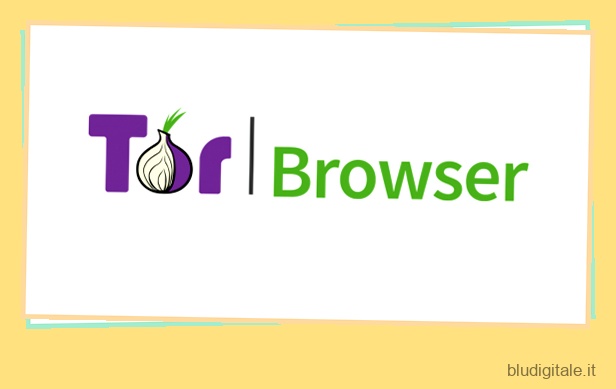Mentre il browser Chrome funziona meravigliosamente bene sui Chromebook , alcuni utenti potrebbero voler installare il browser Tor per una maggiore protezione della privacy. Come sai, Tor è uno dei migliori browser per la privacy che offre una rete Tor privata per instradare il traffico in modo sicuro e ha molte funzionalità di sicurezza integrate. Quindi, se sei un utente attento alla privacy e desideri installare il browser Tor sul tuo Chromebook, questa guida è proprio ciò di cui hai bisogno. Puoi installare la versione Linux o scegliere la versione Android del browser Tor in base alle tue esigenze. Quindi su quella nota, passiamo al tutorial.
Installa Tor Browser sul tuo Chromebook (2022)
Abbiamo menzionato due modi per installare Tor Browser sul tuo Chromebook. Entrambi i metodi utilizzano il contenitore Linux, quindi se hai un Chromebook scolastico e Linux è bloccato su di esso, purtroppo non puoi utilizzare il browser Tor. Detto questo, parliamo prima di cosa è il browser Tor e delle sue caratteristiche. Sommario
Cos’è Tor Browser e perché dovresti usarlo?
Se volete continuare a leggere questo post su "Come installare Tor Browser sul tuo Chromebook" cliccate sul pulsante "Mostra tutti" e potrete leggere il resto del contenuto gratuitamente. ebstomasborba.pt è un sito specializzato in Tecnologia, Notizie, Giochi e molti altri argomenti che potrebbero interessarvi. Se desiderate leggere altre informazioni simili a Come installare Tor Browser sul tuo Chromebook, continuate a navigare sul web e iscrivetevi alle notifiche del blog per non perdere le ultime novità.
Tor Browser è un browser altamente sicuro e privato utilizzato da persone che desiderano eludere la censura e proteggere la propria identità dal tracciamento e dalla sorveglianza su Internet. Inoltre, Tor è completamente gratuito e open-source. Tor Browser offre nativamente una serie di funzionalità per la tutela della privacy, che non sono disponibili su altri browser tradizionali.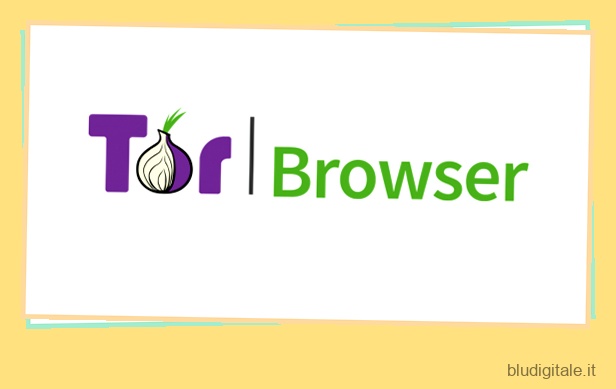 Fonte: Il Progetto Tor
Fonte: Il Progetto Tor
Per cominciare, Tor blocca tutti i tracker e gli annunci di terze parti per impostazione predefinita ed elimina automaticamente i cookie al termine della navigazione. Inoltre, instrada tutto il traffico attraverso la rete Tor crittografata, gestita da volontari da tutto il mondo. Per non parlare del fatto che il browser Tor ha diverse funzionalità che aiutano a mitigare le impronte digitali, in modo che il tuo anonimato rimanga intatto.
Per riassumere, Tor è un browser pensato per sconfiggere i tracker, la sorveglianza e la censura su Internet. Quindi, se sei un utente attento alla privacy, vai avanti e scarica il browser Tor sul tuo Chromebook.
Installa Tor Browser tramite Linux sul tuo Chromebook
1. Per scaricare e installare Tor Browser, devi prima configurare Linux sul tuo Chromebook . Quindi vai alla nostra guida collegata e installa il contenitore Linux.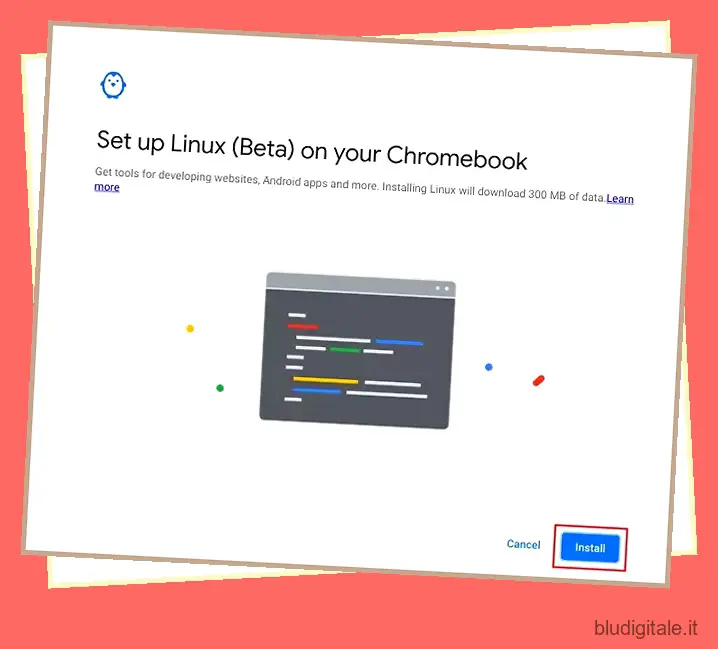
2. Quindi, apri Terminale dal cassetto delle app sul tuo Chromebook. Qui, esegui il comando seguente per aggiornare il contenitore Linux con i pacchetti e le dipendenze più recenti.
sudo apt update && sudo apt upgrade -y
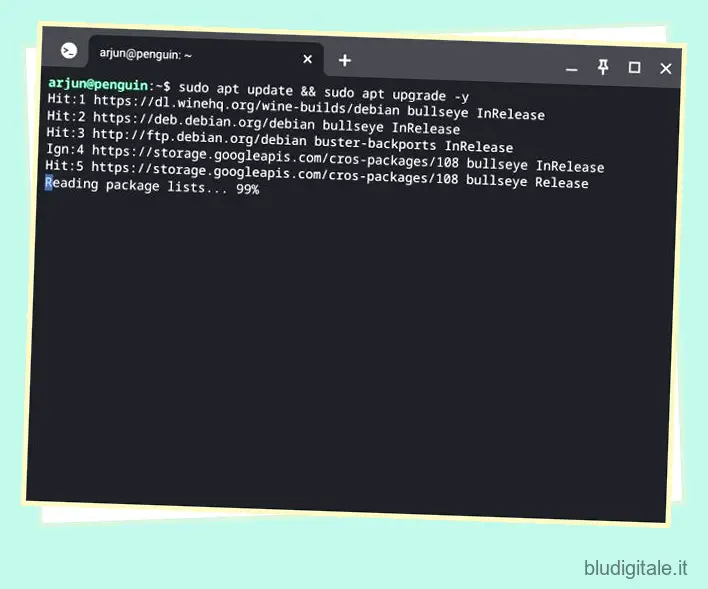
3. Dopo averlo fatto, eseguire il comando seguente nel Terminale per utilizzare il repository di pacchetti Debian Backports. Puoi copiare il comando e fare clic con il pulsante destro del mouse nel Terminale per incollarlo.
echo "deb http://ftp.debian.org/debian buster-backports contributo principale" | sudo tee /etc/apt/sources.list.d/backports.list
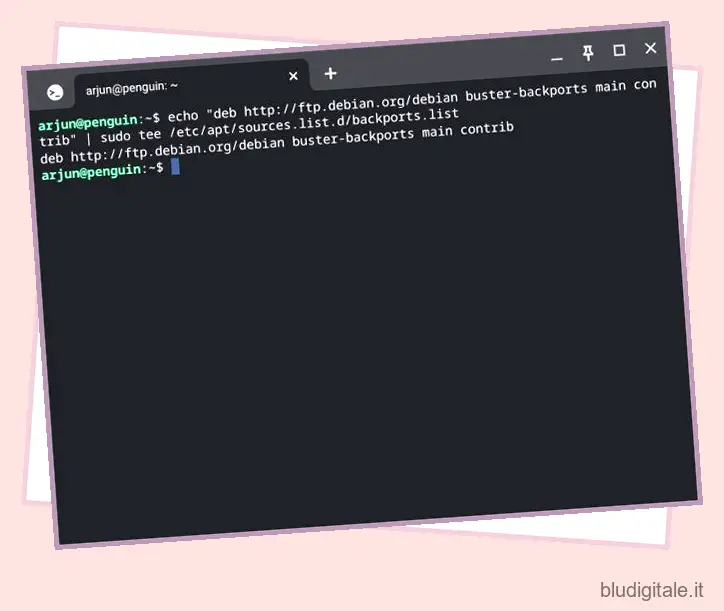
4. Successivamente, esegui il comando seguente per installare il browser Tor sul tuo Chromebook.
sudo apt install torbrowser-launcher -t buster-backports -y
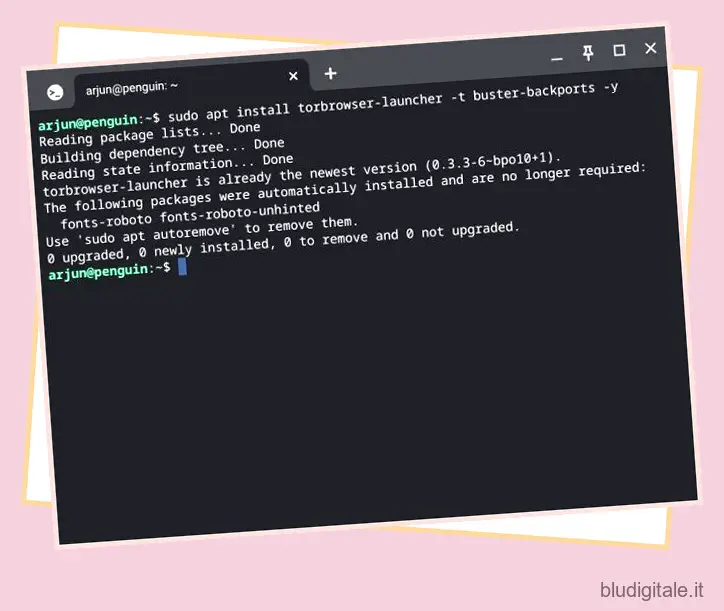
5. Dopo l’installazione, troverai il collegamento Tor Browser nella cartella Linux nel cassetto delle applicazioni. Fare clic per aprire il browser.
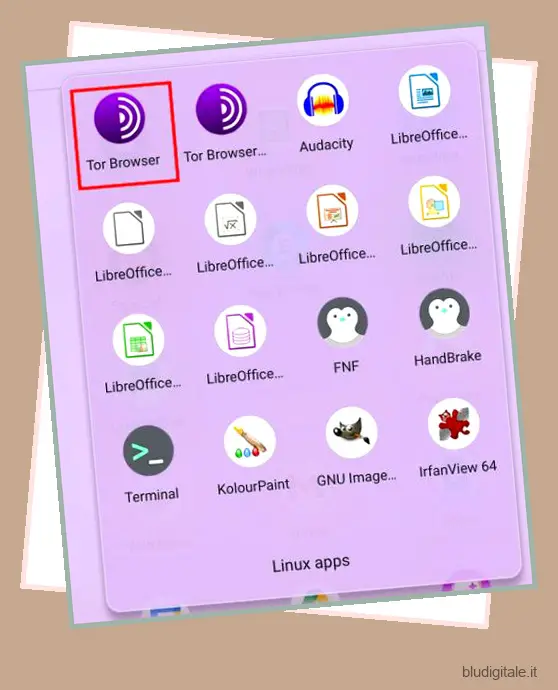
6. Ora inizierà a estrarre l’ultimo aggiornamento e installerà Tor Browser sul tuo Chromebook. Infine, fai di nuovo clic sulla stessa scorciatoia e Tor Browser sarà pronto per l’uso.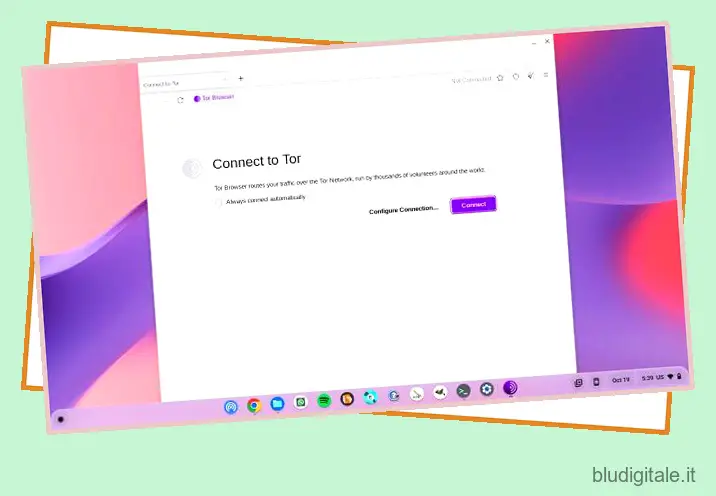
Installa l’app Android Tor Browser sul tuo Chromebook
Se desideri eseguire la versione Android di Tor Browser sul tuo Chromebook, puoi farlo anche tu. Ma ancora una volta, dovrai abilitare e utilizzare il contenitore Linux per eseguire il sideload dell’app. Tor Browser non è ufficialmente disponibile sul Play Store per i Chromebook. Quindi, per saperne di più su come installare questo browser incentrato sulla privacy, continua a leggere.
1. Dopo aver configurato Linux, segui il nostro articolo su come eseguire il sideload delle app Android sui Chromebook . Ciò ti consentirà di eseguire manualmente il sideload dell’APK di Tor Browser.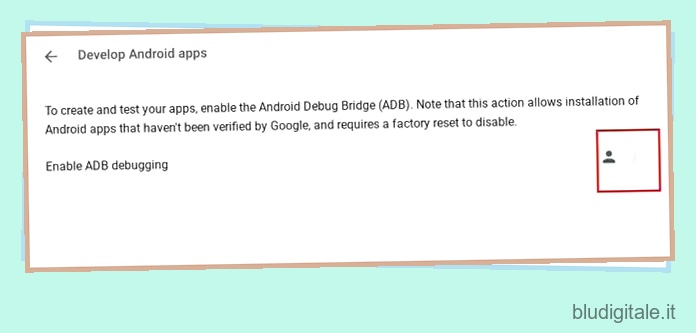
2. Successivamente, scarica l’APK di Tor Browser sul tuo Chromebook dal sito Web ufficiale utilizzando il link qui. La maggior parte dei Chromebook basati su processori Intel o AMD (64 bit) richiede l’APK x86_64 e puoi scegliere la versione x86 per processori a 32 bit. Se utilizzi un Chromebook basato su ARM a 64 bit, scarica l’APK aarch64 o scegli la versione arm se disponi di un processore ARM a 32 bit.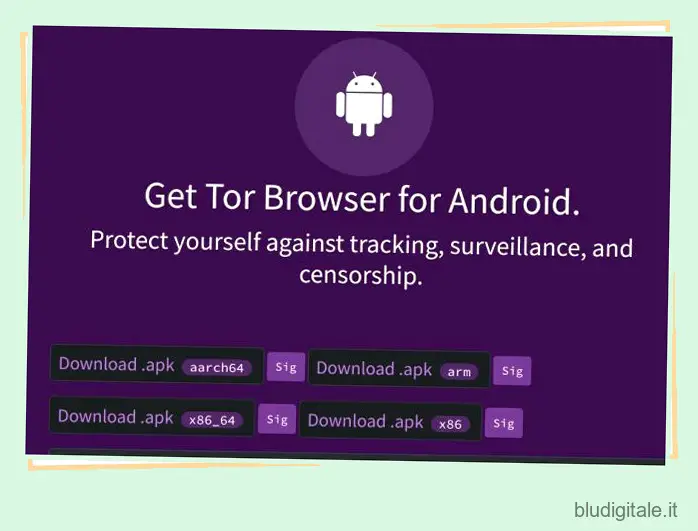
3. Dopo aver scaricato l’APK Tor Browser, apri l’app “File” e sposta l’APK nella sezione “File Linux”. Qui, rinomina il file in tor.apk per comodità in un uso successivo.
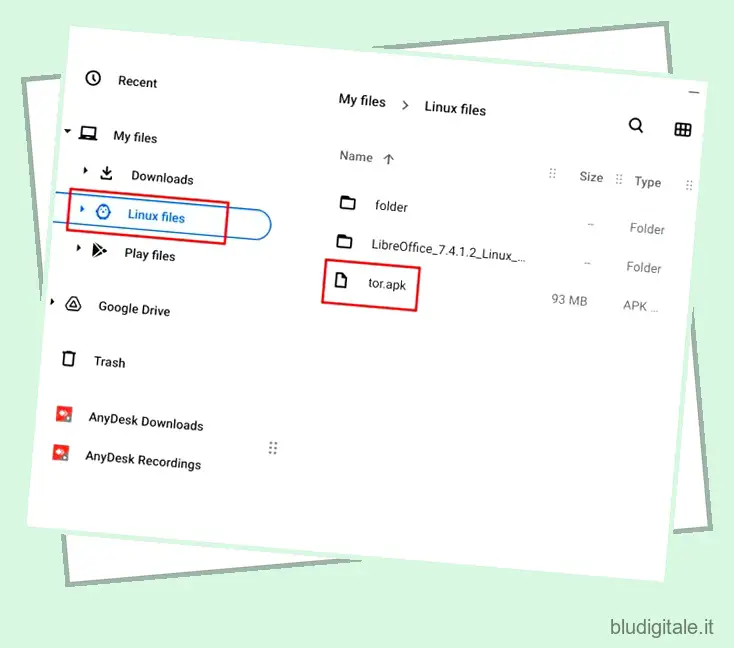
4. Successivamente, apri l’app Terminale ed esegui il comando seguente . Questo installerà la versione Android del browser Tor sul tuo dispositivo Chrome OS. Presumo che tu abbia già configurato ADB sul tuo Chromebook seguendo il tutorial collegato al metodo n. 1.
adb installa tor.apk
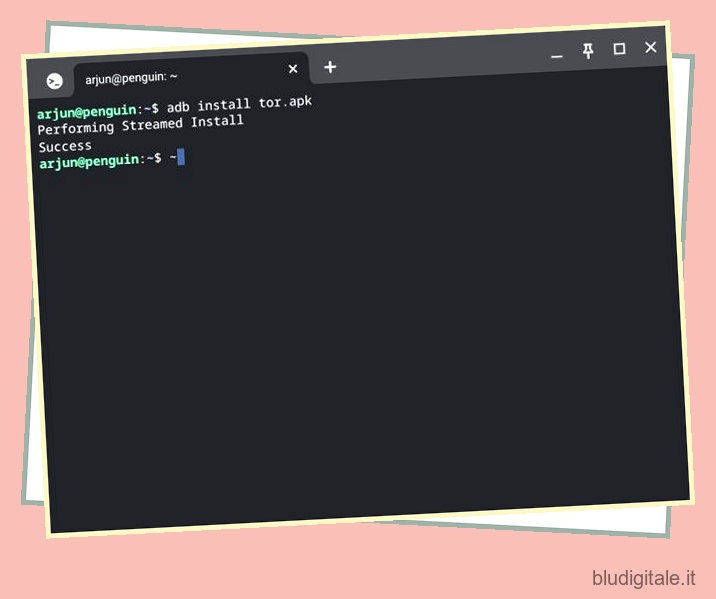
5. Ora apri il cassetto delle app e troverai il collegamento del browser Tor . Fai clic per aprirlo e lì hai la versione Android del browser in esecuzione sul tuo Chromebook.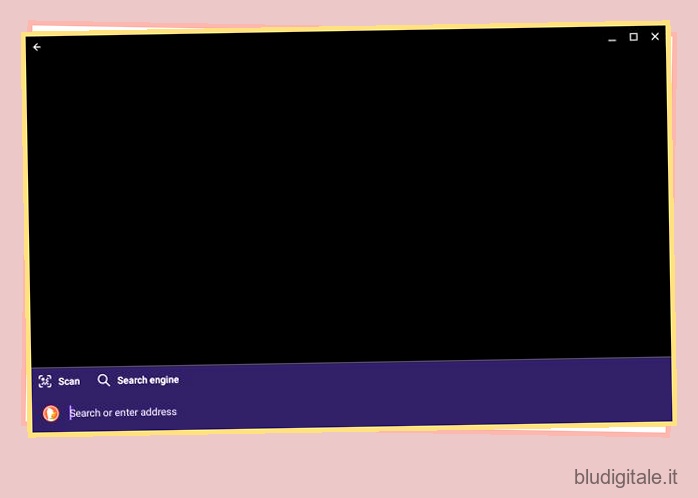
Due semplici modi per scaricare Tor Browser sui Chromebook
Quindi questi sono i due metodi che puoi utilizzare per far funzionare il browser Tor sul tuo Chromebook. Se il browser Chrome non lo taglia per te a causa di problemi di privacy, Tor ti copre. Comunque, questo è tutto da noi. Se stai cercando le migliori app per Chromebook nel 2022 , vai al nostro elenco curato. E per ulteriori suggerimenti e trucchi per Chrome OS , segui la nostra guida collegata qui. Infine, se riscontri problemi, faccelo sapere nella sezione commenti qui sotto.